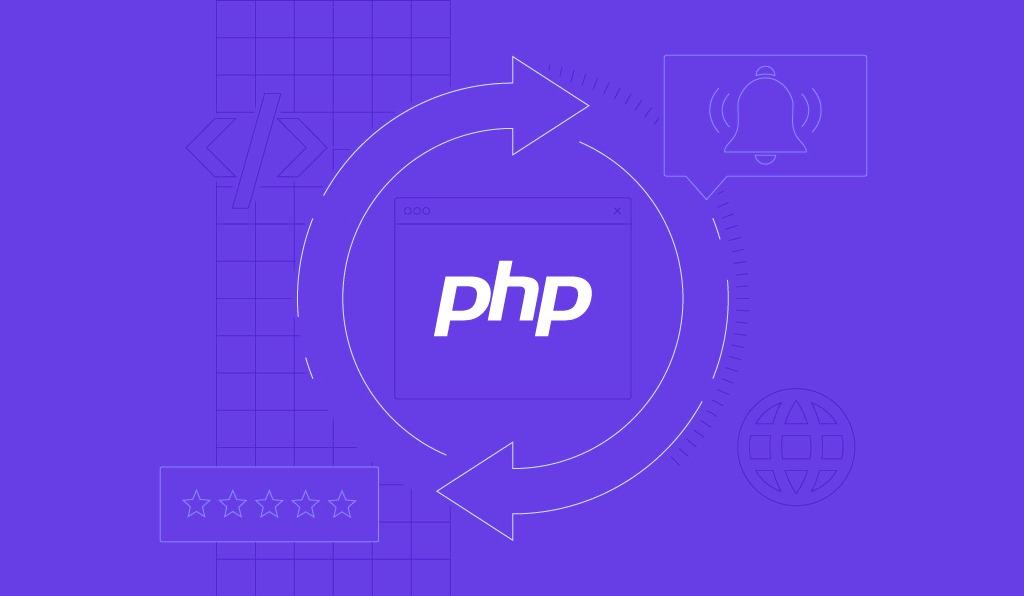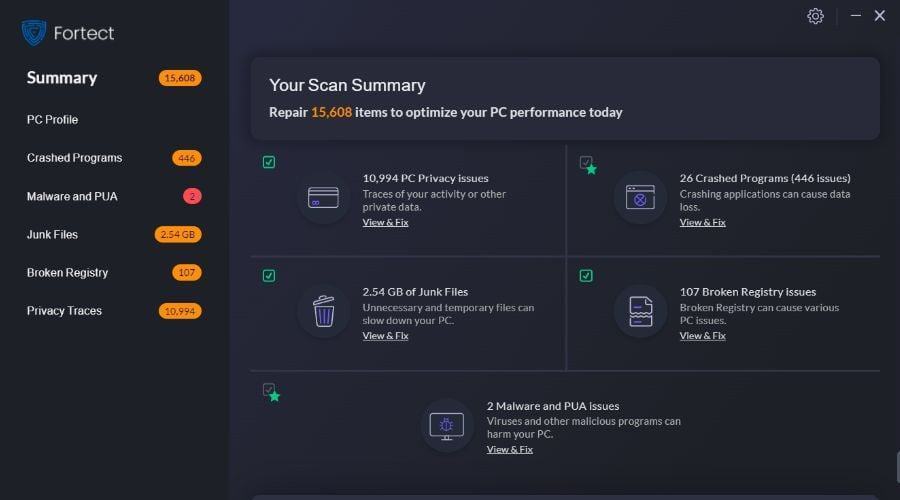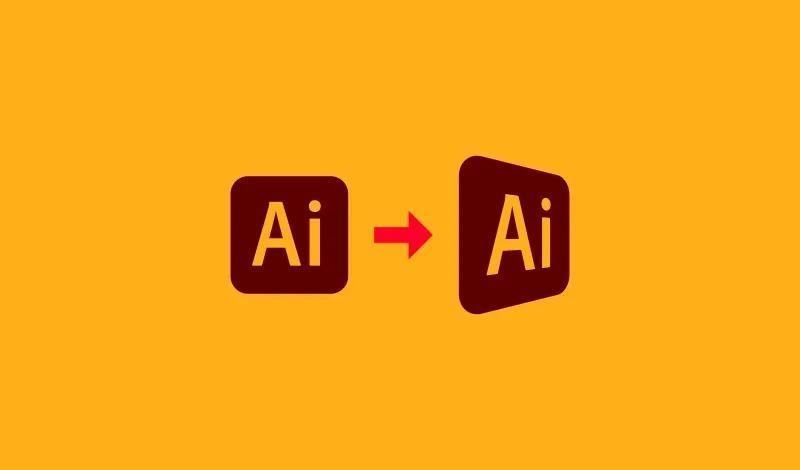Cách sửa lỗi thiết lập kết nối cơ sở dữ liệu trong WordPress
Bạn có thấy thông báo ‘Error establishing a database connection’ trên trang web WordPress của mình không? Đó là một lỗi nghiêm trọng khiến người dùng không thể truy cập trang web WordPress của bạn.
Lỗi này xảy ra khi WordPress không thể tạo kết nối tới cơ sở dữ liệu. Một số điều có thể ảnh hưởng đến kết nối cơ sở dữ liệu WordPress của bạn, điều này khiến người mới bắt đầu gặp khó khăn khi khắc phục sự cố.
Trong bài viết này, chúng tôi sẽ hướng dẫn bạn cách dễ dàng khắc phục lỗi thiết lập kết nối cơ sở dữ liệu trong WordPress.
Nguyên nhân gây ra lỗi khi thiết lập kết nối cơ sở dữ liệu trong WordPress?
Sự cố ‘Error establishing a database connection’ có thể do thông tin cơ sở dữ liệu không chính xác trong cài đặt WordPress của bạn, cơ sở dữ liệu bị hỏng hoặc máy chủ cơ sở dữ liệu không phản hồi.

Cơ sở dữ liệu là một phần mềm giúp dễ dàng lưu trữ, sắp xếp và truy xuất dữ liệu vào phần mềm khác.
Là một hệ thống quản lý nội dung, WordPress sử dụng cơ sở dữ liệu để lưu trữ tất cả nội dung của bạn và dữ liệu trang web khác. Sau đó, nó kết nối với cơ sở dữ liệu mỗi khi ai đó truy cập trang web của bạn.
WordPress cần thông tin sau để kết nối với cơ sở dữ liệu:
- Tên cơ sở dữ liệu
- Tên người dùng cơ sở dữ liệu
- Mật khẩu cơ sở dữ liệu
- Máy chủ cơ sở dữ liệu
Thông tin này được lưu trữ trong tệp cấu hình WordPress của bạn có tên wp-config.php.
Nếu bất kỳ mục nào trong số này không chính xác, WordPress sẽ không kết nối được với máy chủ cơ sở dữ liệu của bạn và bạn sẽ thấy lỗi ‘Lỗi khi thiết lập kết nối cơ sở dữ liệu’.
Đây là một trong những lỗi WordPress phổ biến nhất. Ngoài thông tin xác thực không chính xác, lỗi này cũng có thể xuất hiện nếu máy chủ cơ sở dữ liệu không hoạt động hoặc tệp cơ sở dữ liệu bị hỏng.
Chúng ta hãy xem cách khắc phục lỗi thiết lập sự cố kết nối cơ sở dữ liệu trong WordPress với cách khắc phục sự cố từng bước.
Kiểm tra thông tin xác thực cơ sở dữ liệu WordPress của bạn
Lý do phổ biến nhất gây ra lỗi kết nối cơ sở dữ liệu trong WordPress là thông tin xác thực cơ sở dữ liệu không chính xác. Nếu gần đây bạn đã chuyển trang web WordPress của mình sang một máy chủ mới thì đây có thể là lý do rất có thể.
Thông tin xác thực cơ sở dữ liệu WordPress của bạn được lưu trữ trong tệp wp-config.php. Đây là tệp cấu hình WordPress chứa các cài đặt quan trọng của WordPress bao gồm thông tin cơ sở dữ liệu. Bạn sẽ tìm những dòng sau trong tệp wp-config.php:
// ** MySQL settings - Bạn có thể lấy thông tin này từ máy chủ web của bạn ** //
/** The name of the database for WordPress */
define( 'DB_NAME', 'database_name_here' );
/** MySQL database username */
define( 'DB_USER', 'database_username_here' );
/** MySQL database password */
define( 'DB_PASSWORD', 'database_password_here' );
/** MySQL hostname */
define( 'DB_HOST', 'localhost' );Bạn cần đảm bảo rằng thông tin về tên cơ sở dữ liệu, tên người dùng, mật khẩu và máy chủ cơ sở dữ liệu là chính xác.
Bạn có thể xác nhận thông tin này từ bảng điều khiển tài khoản lưu trữ WordPress của mình. Chỉ cần đăng nhập vào tài khoản lưu trữ của bạn và nhấp vào cơ sở dữ liệu MySQL trong phần cơ sở dữ liệu.
Chúng tôi đang sử dụng bảng điều khiển Bluehost trong ảnh chụp màn hình của mình nhưng quy trình sẽ tương tự trong các bảng điều khiển lưu trữ khác.

Thao tác này sẽ đưa bạn đến trang quản lý cơ sở dữ liệu trong bảng thông tin lưu trữ của bạn. Từ đây, bạn có thể tìm ra tên cơ sở dữ liệu và tên người dùng của mình.

Dưới đây bạn sẽ tìm thấy người dùng cơ sở dữ liệu và các liên kết để thay đổi mật khẩu người dùng.

Sau khi xác nhận tên cơ sở dữ liệu, tên người dùng và mật khẩu, bạn có thể thay đổi thông tin đó trong tệp wp-config.php nếu cần.
Sau đó, hãy thử truy cập lại trang web của bạn để xem lỗi kết nối cơ sở dữ liệu đã hết chưa.
Nếu bạn vẫn thấy lỗi thì điều này có nghĩa là có điều gì đó không ổn. Tiếp tục đọc để biết thêm các bước khắc phục sự cố.
Kiểm tra thông tin máy chủ cơ sở dữ liệu của bạn
Nếu bạn tự tin rằng thông tin tên cơ sở dữ liệu, tên người dùng và mật khẩu của bạn là chính xác thì bạn có thể muốn đảm bảo rằng bạn đang sử dụng thông tin máy chủ cơ sở dữ liệu chính xác.
Hầu hết các công ty lưu trữ WordPress đều sử dụng localhost làm máy chủ cơ sở dữ liệu của bạn. Tuy nhiên, một số công ty lưu trữ WordPress được quản lý sử dụng các máy chủ riêng biệt để lưu trữ cơ sở dữ liệu. Trong trường hợp đó, thông tin máy chủ cơ sở dữ liệu của bạn sẽ không phải là localhost.
Bạn cần liên hệ với công ty lưu trữ WordPress để xác nhận thông tin máy chủ cơ sở dữ liệu của bạn.
Sửa chữa cơ sở dữ liệu WordPress
Ví dụ: nếu bạn gặp một lỗi khác trên wp-admin, thì lỗi như “Một hoặc nhiều bảng cơ sở dữ liệu không khả dụng. Cơ sở dữ liệu có thể cần được sửa chữa”, khi đó bạn cần sửa chữa cơ sở dữ liệu của mình.
Bạn có thể thực hiện việc này bằng cách thêm dòng sau vào tệp wp-config.php. Đảm bảo thêm nó ngay trước dòng ‘That’s all, stop editing! Happy blogging’ trong file wp-config.php:
define('WP_ALLOW_REPAIR', true);Sau khi hoàn thành việc đó, bạn có thể xem cài đặt bằng cách truy cập trang này: http://www.yoursite.com/wp-admin/maint/repair.php

Lưu ý: người dùng không cần phải đăng nhập để truy cập trang sửa chữa cơ sở dữ liệu. Khi bạn đã hoàn tất việc sửa chữa và tối ưu hóa cơ sở dữ liệu của mình, hãy đảm bảo xóa mã này khỏi wp-config.php.
Kiểm tra xem máy chủ cơ sở dữ liệu của bạn có bị hỏng không
Nếu mọi thứ có vẻ đúng và WordPress vẫn không thể kết nối với cơ sở dữ liệu thì máy chủ cơ sở dữ liệu (máy chủ MySQL) của bạn có thể đã ngừng hoạt động.
Điều này có thể xảy ra do lưu lượng truy cập lớn trên máy chủ. Về cơ bản, máy chủ lưu trữ của bạn không thể xử lý tải (đặc biệt khi bạn sử dụng dịch vụ share hosting).
Trang web của bạn sẽ rất chậm và đối với một số người dùng, nó thậm chí có thể gây ra lỗi. Vì vậy, điều tốt nhất bạn nên làm là liên hệ trực tiếp với nhà cung cấp dịch vụ lưu trữ của bạn và hỏi họ xem máy chủ MySQL của bạn có phản hồi hay không.
Nếu bạn có các trang web khác đang chạy trên cùng một máy chủ thì bạn có thể kiểm tra các trang web đó để xác nhận rằng máy chủ SQL của bạn đang ngừng hoạt động.
Nếu bạn không có bất kỳ trang web nào khác trên cùng một tài khoản lưu trữ, thì bạn chỉ cần truy cập bảng điều khiển lưu trữ của mình và thử truy cập phpMyAdmin và kết nối cơ sở dữ liệu.
Nếu bạn có thể kết nối thì chúng tôi cần xác minh xem người dùng cơ sở dữ liệu của bạn có đủ quyền hay không. Tạo một tệp mới có tên testconnection.php và dán đoạn mã sau vào đó:
<?php
$link = mysqli_connect('localhost', 'username', 'password');
if (!$link) {
die('Could not connect: ' . mysqli_error());
}
echo 'Connected successfully';
mysqli_close($link);
?>Đảm bảo thay thế tên người dùng và mật khẩu. Bây giờ bạn có thể tải tệp này lên trang web của mình và truy cập nó qua trình duyệt web.
Nếu tập lệnh được kết nối thành công, điều đó có nghĩa là người dùng của bạn có đủ quyền và có điều gì đó không ổn.
Quay lại tệp wp-config của bạn để đảm bảo rằng mọi thứ đều chính xác (quét lại lỗi chính tả).
Các giải pháp khác đã có hiệu quả với người dùng
Nếu các mẹo khắc phục sự cố được đề cập ở trên không khắc phục được lỗi kết nối cơ sở dữ liệu trên trang web của bạn thì bạn có thể thử các bước bổ sung sau.
Theo báo cáo của người dùng của chúng tôi, các bước này đã giúp một số người dùng giải quyết lỗi kết nối cơ sở dữ liệu trên trang web của họ.
1. Cập nhật URL trang web WordPress
Hãy thử cập nhật URL trang web WordPress bằng phpMyAdmin. Chỉ cần truy cập phpMyAdmin từ bảng điều khiển tài khoản lưu trữ của bạn và chọn cơ sở dữ liệu WordPress của bạn.

Sau đó, nhấp vào menu SQL ở trên cùng và nhập truy vấn MySQL sau:
UPDATE wp_options SET option_value='YOUR_SITE_URL' WHERE option_name='siteurl'Đừng quên cung cấp URL trang web của riêng bạn và thay đổi wp_options thành tên bảng của riêng bạn vì bạn có thể đã thay đổi tiền tố bảng WordPress.
2. Khởi động lại máy chủ web
Người dùng trên máy chủ chuyên dụng, máy chủ cục bộ và máy chủ riêng ảo (VPS) có thể thử khởi động lại máy chủ của họ.
Thao tác này sẽ khởi động lại máy chủ web và cơ sở dữ liệu của bạn, điều này có thể khắc phục một số trục trặc tạm thời gây ra lỗi.
3. Yêu cầu giúp đỡ
Nếu mọi cách khác đều không thành công thì bạn có thể cần liên hệ với công ty lưu trữ web của mình. Tất cả các công ty cung cấp dịch vụ lưu trữ WordPress tốt sẽ giúp bạn khắc phục sự cố, chỉ cho bạn hướng đi đúng hoặc thậm chí khắc phục sự cố cho bạn. Chúng tôi hy vọng bài viết này đã giúp bạn khắc phục lỗi thiết lập kết nối cơ sở dữ liệu trong WordPress.